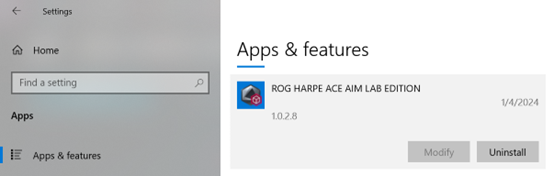[Armoury Crate] Armoury Crate Gear Hakkında SSS
 Armoury Crate Gear Hakkında SSS
Armoury Crate Gear Hakkında SSS
1. Uyumlu Cihaz
1.1 Klavye
ROG AZOTH (Omni, Aygıt yazılımı güncelleştirmesi)
ROG STRIX SCOPE II 96 WIRELESS (Omni, Aygıt yazılımı güncelleştirmesi)
ROG FALCHION RX LOW PROFILE (Omni, Aygıt yazılımı güncelleştirmesi)
TUG GAMING K3 GEN II
ASUS TX 98 GAMING KEYBOARD
1.2 Fare
ROG KERIS II ACE (Omni, Aygıt yazılımı güncelleştirmesi)
ROG HARPE ACE AIM LAB EDITION (Omni, Aygıt yazılımı güncelleştirmesi)
ROG STRIX IMPACT III WIRELESS (Omni, Aygıt yazılımı güncelleştirmesi)
ASUS TX GAMING MOUSE MINI (Aygıt yazılımı güncelleştirmesi)
ProArt Mouse MD300
1.3 Kulaklık
ROG CETRA TRUE WIRELESS SPEEDNOVA (Aygıt yazılımı güncelleştirmesi)
1.4 Mikrofon
ROG CARNYX (Aygıt yazılımı güncelleştirmesi)
2. Desteklenen İS Sürümü
Win10 ve Win11 (Önerilen)
3. Armoury Crate Gear nasıl kurulur ve kullanılır?
3.1 Armoury Crate Gear kurulumu
1. Sahip olduğunuz ürüne ait ürün sayfasına gidin.
2. Destek > Sürücü ve Yardımcı Program öğesini seçin
3. Armoury Crate Gear - Ürün adı (ör. Armoury Crate Gear – ROG Harpe Ace Aim Lab Edition) dosyasını bulun ve indirin.
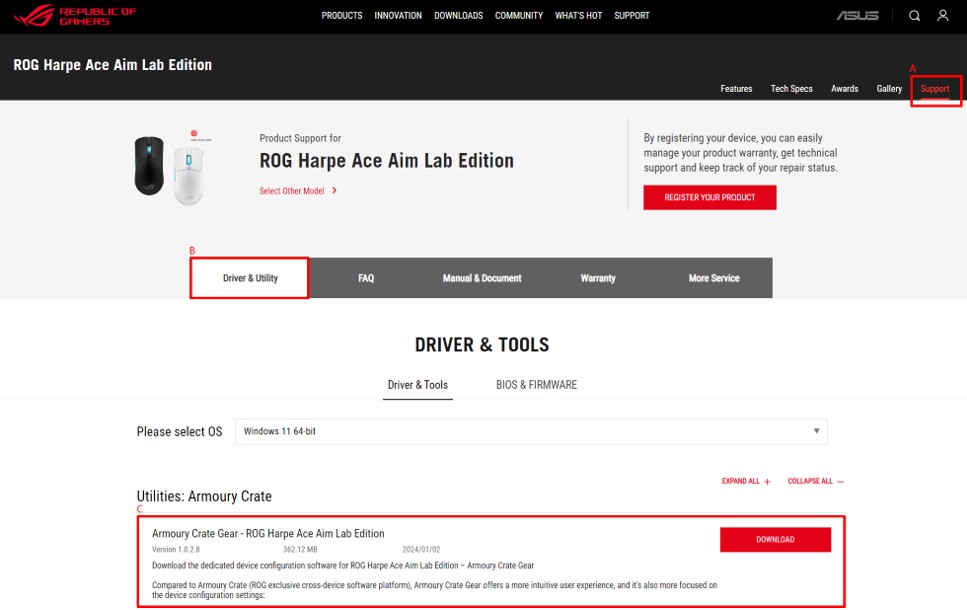
4. Sıkıştırılmış dosyayı açın ve ArmouryCrateGearInstall.exe dosyasını çalıştırarak kurun.
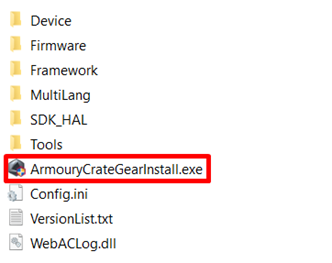
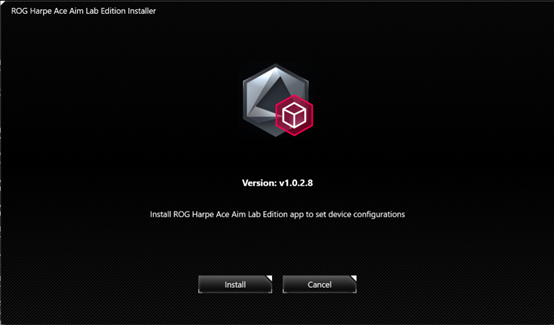
3.2 Armoury Crate Gear uygulamasını başlatma
1. Aygıtınızı düzgün bağladığınızdan emin olun.
2. Windows Başlat listesinde veya masaüstü kısayolunda Armoury Crate Gear.exe dosyasını bulun ve açın (ürün adı şeklinde görünür, ör. ROG Harpe Ace Aim Lab Edition)
(Sık kullanılıyorsa görev çubuklarında da tutulabilir).
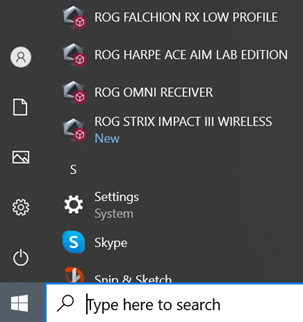
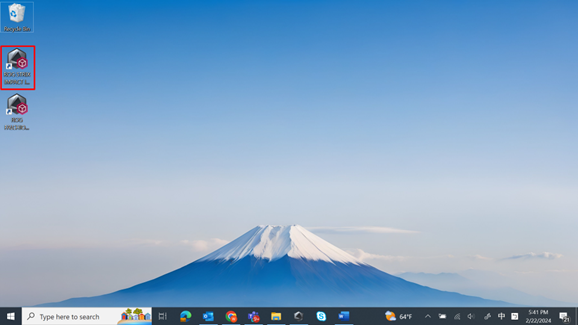
3. Bağlı uyumlu aygıtlar için aygıt ayarlarını yapılandırmaya artık başlayabilirsiniz.
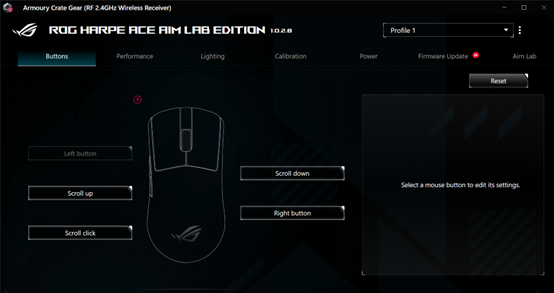
3.3 Armoury Crate Gear uygulamasının kaldırılması
1. Armoury Crate Gear uygulamasını kapatın.
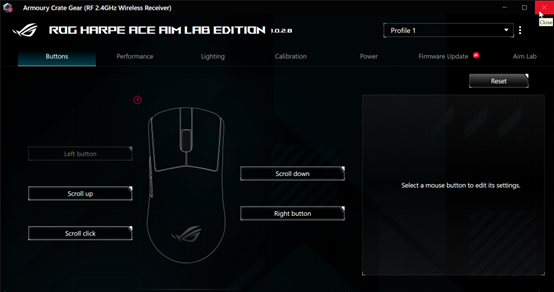
2. Windows ayarları > Uygulamalar yolunu izleyin.
3. Armoury Crate Gear öğesini bulun ve kaldırın.